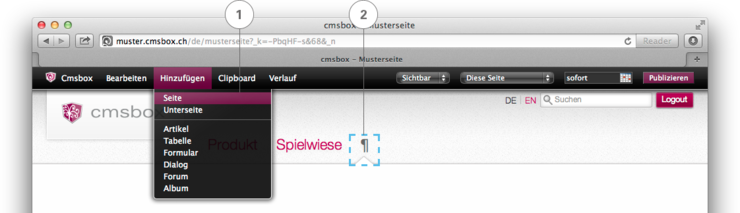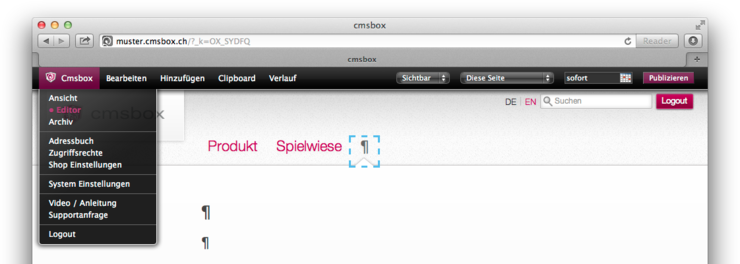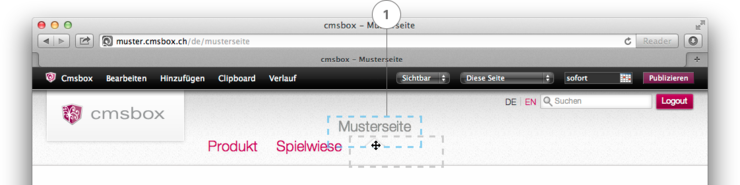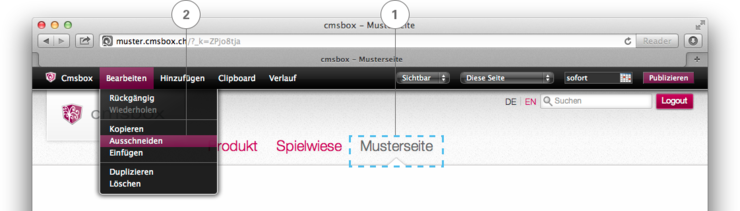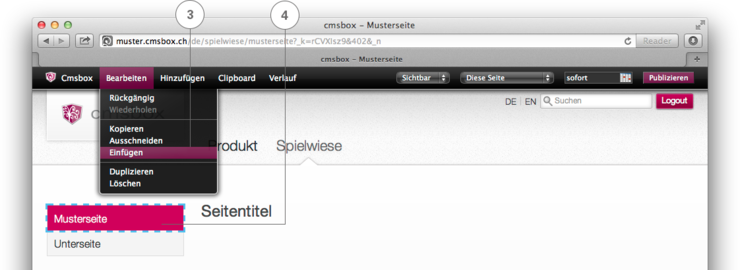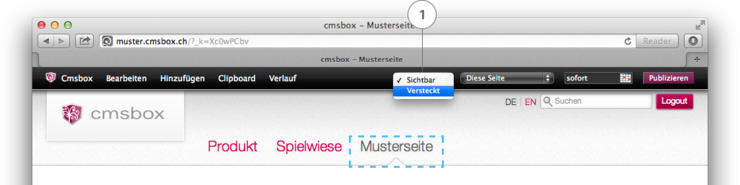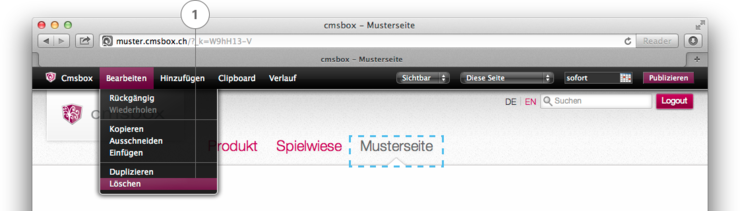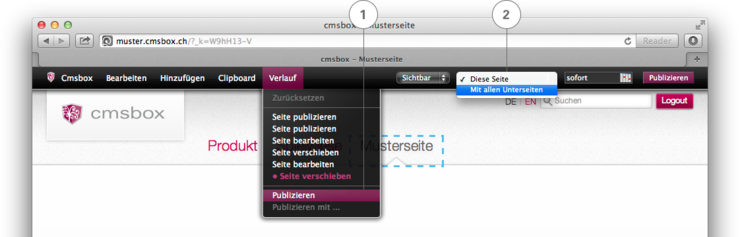Aufbau
Konzept und Layout einer Webseite werden vorgänig definiert und bestimmen, an welcher Stelle Seiten und Unterseiten eingefügt werden können. Das cmsbox Basispaket verfügt standardmässig über eine Navigationsebene. Zusätzliche Navigationsebenen (Unterseiten) sind optional und können nur hinzugefügt werden, wenn dies für Ihre Webseite vorgesehen ist.
Wenn Sie eine neue Seite hinzufügen, wird sie auf der selben Hierarchie-Ebene – anschliessend an die aktuell markierte Seite – eingefügt.
Hinweis: Auf der oberste Ebene Ihrer Webseite (Startseite/Home) kann keine weitere Seite hinzugefügt werden.
Neue Seite erstellen (hinzufügen)
Wählen Sie das Menü «Hinzufügen» und klicken Sie auf «Seite» (1). Die leere Seite erscheint in der Navigation mit dem Symbol «¶» (2). Nun können Sie den Namen der neuen Seite in das markierte Feld schreiben. Wenn Sie mit der Maus anschliessend neben das markierte Feld klicken, wird Ihre Eingabe automatisch gespeichert.
Hinzufügen einer Unterseite
Um eine Unterseite zu erstellen, klicken Sie auf jenen Menüpunkt, unter dem eine neue Unterseite angelegt werden soll. Anschliessend «Hinzufügen» «Unterseite» wählen und die Unterseite ebenfalls beschriften.
Leere Elemente und Seiten
Im Bearbeitungsmodus (Editor) erscheinen leere Elemente mit dem Symbol «¶». Im Ansicht-Modus hingegen, werden leere Seitentitel, Artikel und Überschriften nicht angezeigt.
Achtung: Seiten ohne Inhalt leiten den Besucher auf die nächste Seite mit Inhalt weiter.
Seite (Menüpunkt) verschieben
Eine Seite kann innerhalb derselben Navigationsebene einfach per «Drag & Drop» (1) verschoben werden.
Möchten Sie eine Seite in eine andere Navigationsebene (nach oben oder nach unten) verschieben, muss die Seite ausgeschnitten und wieder eingefügt werden. Mehr dazu finden Sie im nächsten Abschnitt unter: «Menüstruktur anpassen».
Menüstruktur anpassen
Seite verstecken
Haben Sie eine Seite abgefüllt, möchten diese aber (noch) nicht für alle zugänglich machen? Kein Problem. Klicken Sie auf den Navigationspunkt und wählen Sie rechts oben in der Menüleiste «versteckt» (1), bevor Sie die Seite publizieren.
Hinweis: Versteckte Seiten werden in der Navigation nicht angezeigt. Sie können über interne Links oder die korrekte Eingabe der Internet-Adresse jedoch trotzdem abgerufen werden.
Seite löschen
Markieren Sie den Navigationspunkt (Menüpunkt) jener Seite welche Sie löschen möchten. Via «Bearbeiten» «Löschen» (1) können Sie die Seite nun entfernen. Vor dem endgültigen Löschen der Seite erscheint folgender Text:
«Diese Seite löschen? Sind Sie sicher, dass Sie diese Seite mit allen Elementen und Unterseiten löschen wollen? Diese Änderung wird automatisch publiziert und ist für alle Besucher sofort sichtbar.»
Sie haben nun noch die Möglichkeit die Aktion abzubrechen. Wenn Sie «Löschen» drücken, ist die Seite ab sofort in der Navigation nicht mehr sichtbar.
Hinweis: Via «Bearbeiten» «Rückgängig» kann das Löschen der Seite rückgängig gemacht werden. Die Seite wird für den Besucher automatisch wieder sichtbar.
Seite publizieren
Mit dem Befehl «Publizieren» (1) machen Sie die Inhalte der aktuellen Seite für alle Besucher sofort ersichtlich.
Wenn Sie nicht alle Seiten einzeln publizieren möchten, wählen Sie rechts oben in der Menüleiste den Befehl: (die aktuelle Seite) «Mit allen Unterseiten» publizieren (2) und veröffentlichen Sie die Seite via Button «Publizieren».
Hinweis: Eine Seite kann nur publiziert werden, wenn seit der letzten Veröffentlichung eine Änderung vorgenommen wurde.
Angaben zum Thema "Inhalt publizieren" finden Sie unter: «Publizieren»